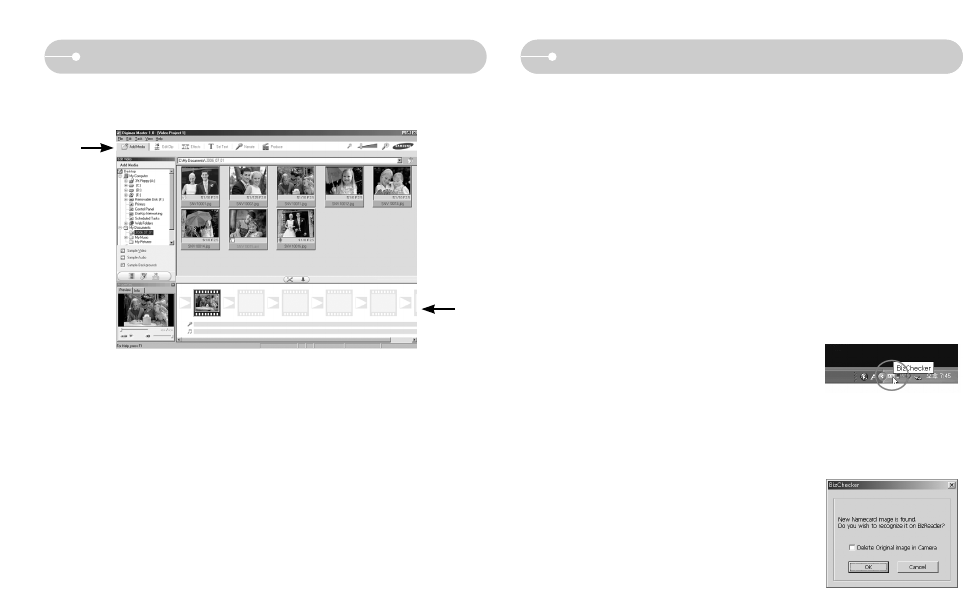[81]
Digimax Master
ƃ Films bewerken : U kunt stilstaande beelden, filmclips, spraakmemo's en
muziekbestanden samenvoegen in een filmclip.
- Hieronder worden de functies voor het bewerken van filmclips weergegeven.
ڹ Menu Edit (Bewerken) : Hier kunt u de volgende menu's selecteren.
[Add Media] : Hiermee kunt u een multimedia-item van uw keuze toevoegen
aan een filmclip.
[Edit Clip] : Hiermee kunt u de helderheid, het contrast, de kleur en de
intensiteit wijzigen.
[Effect] : Hiermee kunt u een effect invoegen.
[Set Text] : Hiermee kunt u teksten invoegen.
[Narrate] : Hiermee kunt u spraak invoegen.
[Produce] : U kunt de bewerkte multimedia opslaan als een nieuwe
bestandsnaam.
U kunt AVI, Windows media (wmv) en Windows media (asf)
bestandstypes selecteren.
ں Venster voor frameweergave: In dit venster kunt u multimedia-items invoegen.
ſ Bepaalde filmclips die zijn gecomprimeerd met een codec die niet compatibel is
met Digimax Mastere kunnen niet worden afgespeeld in Digimax Master.
ſ Raadpleeg het menu [Help] in Digimax Master voor nadere informatie.
ڹ
ں
Digimax Biz Reader
ƈ Digimax Biz Reader is software voor het digitale beheer van visitekaartjes die de
informatie op het businesskaartje herkent, zoals de naam, het bedrijf, het
telefoonnummer, email, enzovoort. Het biedt een effectiever beheer van
zakelijke informatie aan als oplossing bij de digitale camera.
Deze software kunt u alleen gebruiken met Windows
Digimax Biz Reader recognizes English and Korean business namecard only.
ƈ Automatische herkenning wanneer de camera op een computer is
aangesloten (BizChecker)
Na het installeren van <BizReader> worden afbeeldingen van visitekaartjes
automatisch herkend als u de SAMSUNG digitale camera op uw computer
aansluit. <BizChecker> wordt automatisch geïnstalleerd als u <BizReader>
installeert.
1. Kijk of het <BizChecker> programma actief is in
het Windows-scherm. Als het programma niet
aanwezig is, voer dan het <BizReader>
programma uit via het Windows startmenu.
<BizChecker> zal tegelijk opstarten.
2.
Sluit de camera aan op uw pc met behulp van de USB-kabel.
3. Na een paar ogenblikken verschijnt het
dialoogvenster 'volgende' als er een afbeelding
van een nieuw visitekaartje is. (De automatische
detectiefunctie van de camera is actief als
<BizReader> draait.) Als u <Originele afbeelding
verwijderen> kiest, wordt het visitekaartje in de
digitale camera verwijderd.
4. Als u op de <OK> knop klikt, worden nieuwe afbeeldingen van visitekaartjes
automatisch herkend.